| zum Anfang | weiter |
 CinePaint & Co - 1
CinePaint & Co - 1
16-bit Bildbearbeitung von der Kamera bis zum zum Druck
Einführung
Dieser Workshop zeigt Ihnen, wie Sie
optimale Ergebnisse von der
Aufnahme bis hin zum Druck Ihrer Bilder erzielen. Dazu gehen wir zu
Beginn kurz auf Digitalkameras und auf Farbmanagement unter Linux ein.
Anschließend beschreiben wir, wie Sie das Meiste aus Ihrer Kamera
herausholen und Bilder ohne Qualitätsverluste auf Ihren Rechner
übertragen. Im Anschluß gehen wir mithilfe des Programms digiKam auf
grundlegende Werkzeuge und Filter zur Bildverbesserung und
Bildkorrektur, wie z. B. die Beseitigung des
"Rote-Augen-Effekts", ein. Für den alltäglichen Gebrauch
dürften diese Informationen bereits in den meisten Fällen
ausreichen.
Wer noch tiefer in die Materie einsteigen möchte und den
gesamten Prozeß "von der Kamera zum Druck" optimal gestalten
will, der sollte sich im Anschluß die ausführliche Beschreibung
des 16-bit-Bildbearbeitungsprogramms CinePaint von Kai-Uwe
Behrmann nicht entgehen lassen. Durch die Nutzung von ICC-Farbprofilen
und Zusatzwerkzeugen zur wirklichkeitsgetreuen Wiedergabe von Bildern
auf dem Bildschirm und im Druck können ambitionierte Anwender
nun auch unter Linux Ergebnisse in einer Qualität erzielen,
die im allgemeinen bisher eher anderen Betriebssystemen vorbehalten
war.
Zum Abschluß zeigen wir Ihnen
anhand beigefügten Bildmaterials, wie Sie von den Bildern aus
Digitalkamera unkompliziert zu beeindruckenden HDR-Bildern gelangen:

Dabei gehen wir auch auf die Bearbeitung von RAW-Dateien und die richtige Nutzung von Kameraprofilen ein. Hier der Workshop im Überblick:

Dabei gehen wir auch auf die Bearbeitung von RAW-Dateien und die richtige Nutzung von Kameraprofilen ein. Hier der Workshop im Überblick:
- Arbeiten mit CinePaint (von Kai-Uwe Behrmann)
Die im folgenden
vorgestellten Materialien entstammen
unterschiedlichen Quellen, die unter verschiedenen Lizenzen online
verfügbar sind. Die jeweiligen Lizenzen sind auf den Seiten
gekennzeichnet.
Mit dieser
Zusammenstellung ersparen Sie sich nicht nur langwieriges Suchen im
Internet.
Darüber hinaus haben wir uns bemüht, Ihnen einen roten Faden
an die Hand zu geben, der Ihnen einen leicht zu verfolgenden Weg durch
das Thema hindurch vorgibt. Wer in einzelne Gebiete weiter vordringen
möchte, kann einfach den in den Artikeln aufgeführten
Verweisen folgen.
Vorbereitungen
Eine Vorbemerkung: Für Ungeduldige gibt es die schnelle
1-Click-Installation. Dabei
brauchen Sie sich keine Gedanken über
die Einrichtung von Installationsquellen und die Auswahl der richtigen
Softwarepakete zu machen. Die 1-Click-Installation nimmt Ihnen diese
Arbeit ab. Bitte beachten Sie, daß Sie die 1-Click-Installation
nur zur Installation bzw.
Re-Installation verwenden können! Zur
Deinstallation von Programmen stehen Programme wie YaST bzw. zypper zu
Verfügung.
Hinweis: Cinepaint lag bis zum Redaktionsschluß dieser VorKon-DVD nur in einer Vorab-Version vor, die auf die Versionsnummern von Anwendungen innerhalb der openSUSE 11.4 nur bedingt Rücksicht nimmt. Gehen Sie für eine problemlose Installation bitte wie folgt vor.
Bitte Überprüfen Sie zuerst in YaST, ob Oyranos bereits installiert wurde. Geben Sie im Feld Suche oyranos ein. Wählen Sie ggf. oyranos zur Installation aus:
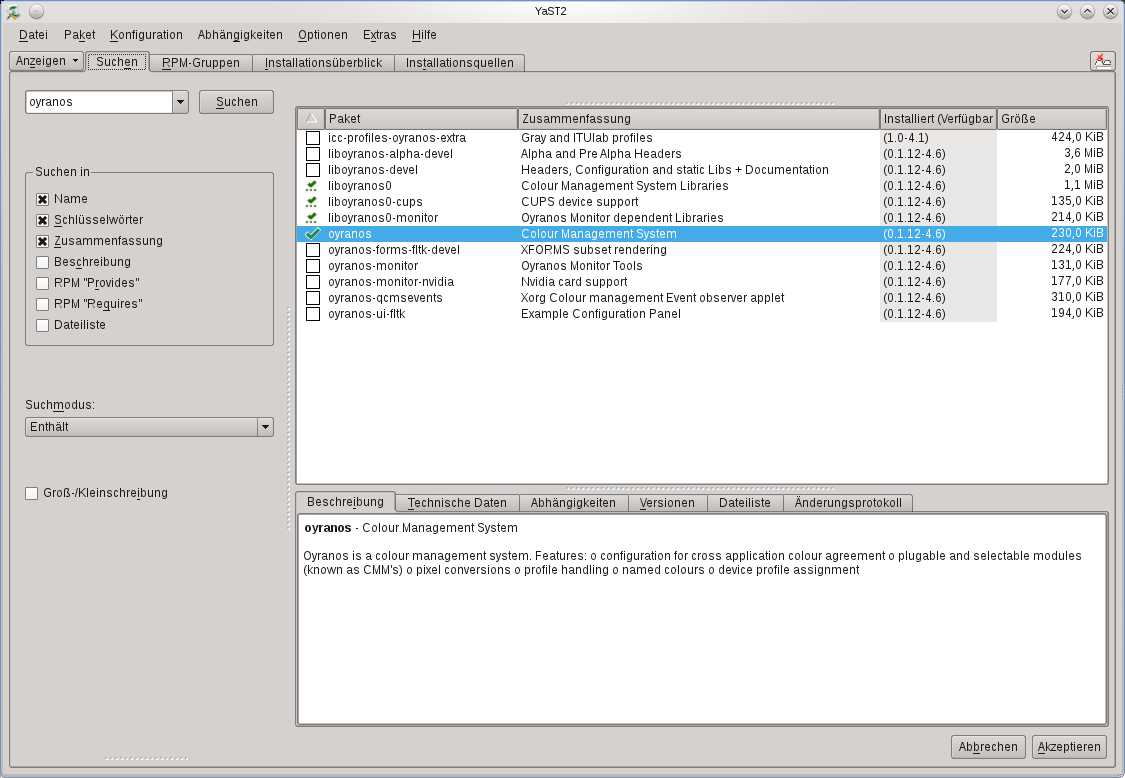
Nach Klick auf <Akzeptieren> öffnet sich ein weiteres Fenster, das weitere automatisch zur Installation ausgewählte Pakete anzeigt:
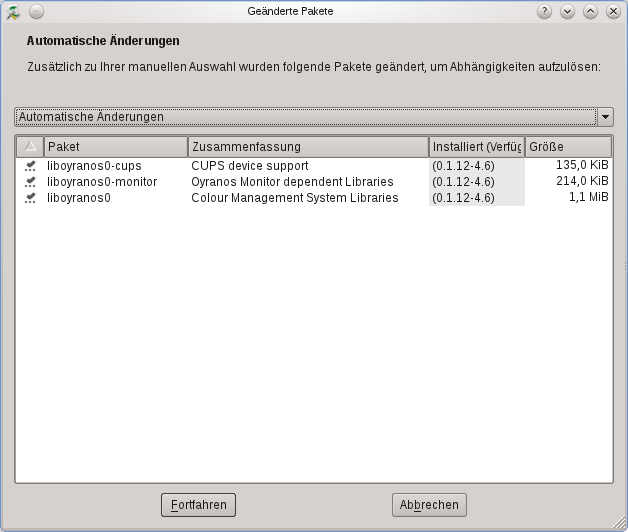
Mit Klick auf <Fortfahren> wird Oyranos installiert.
Suchen Sie in YaST nach cinepaint. Wählen Sie cinepaint ggf. zur Installation aus. Wenn Sie während der Installation diese Warnung erhalten::
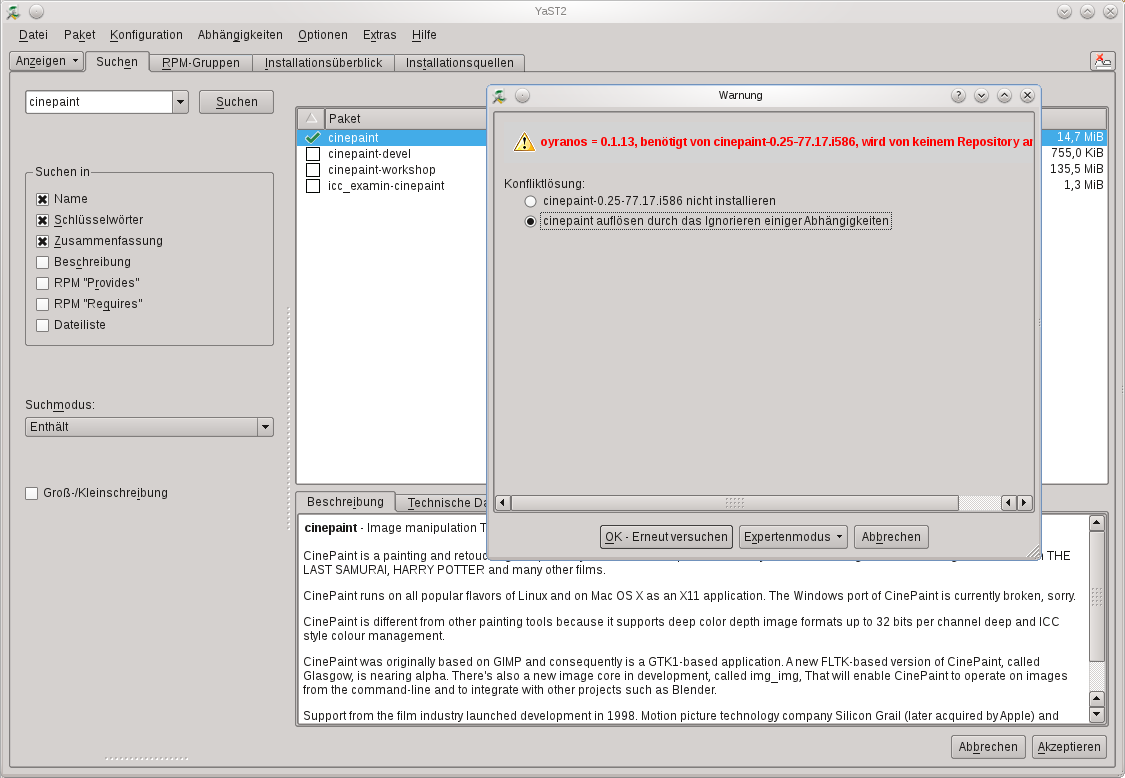
wählen Sie zur Konfliktlösung "cinepaint auflösen durch das Ignorieren einiger Abhängigkeiten" wie im Bild dargestellt. Eine passende Version von Oyranos ist im System vorhanden, wird vom cinepaint-RPM aber nicht wahrgenommen. Nach Klick auf <OK Erneut versuchen> wird cinepaint installiert.
Für die schnelle Installation können Sie jetzt (mit einem Klick auf den grünen 1-Click-Install-Button) das Paket
cinepaint-workshop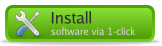
aus der vorkon-Installationsquelle der VorKon-DVD installieren. Daraufhin wird die passende Installationsquelle ausgewählt und das Paket cinepaint-workshop installiert. Überspringen Sie den folgenden Abschnitt zur Installation mit YaST.
Anderenfalls stellen Sie bitte zunächst sicher, daß Sie die Installationsquelle vorkon auf der DVD entsprechend dieser Anleitung eingebunden haben.
Hinweis: Cinepaint lag bis zum Redaktionsschluß dieser VorKon-DVD nur in einer Vorab-Version vor, die auf die Versionsnummern von Anwendungen innerhalb der openSUSE 11.4 nur bedingt Rücksicht nimmt. Gehen Sie für eine problemlose Installation bitte wie folgt vor.
Bitte Überprüfen Sie zuerst in YaST, ob Oyranos bereits installiert wurde. Geben Sie im Feld Suche oyranos ein. Wählen Sie ggf. oyranos zur Installation aus:
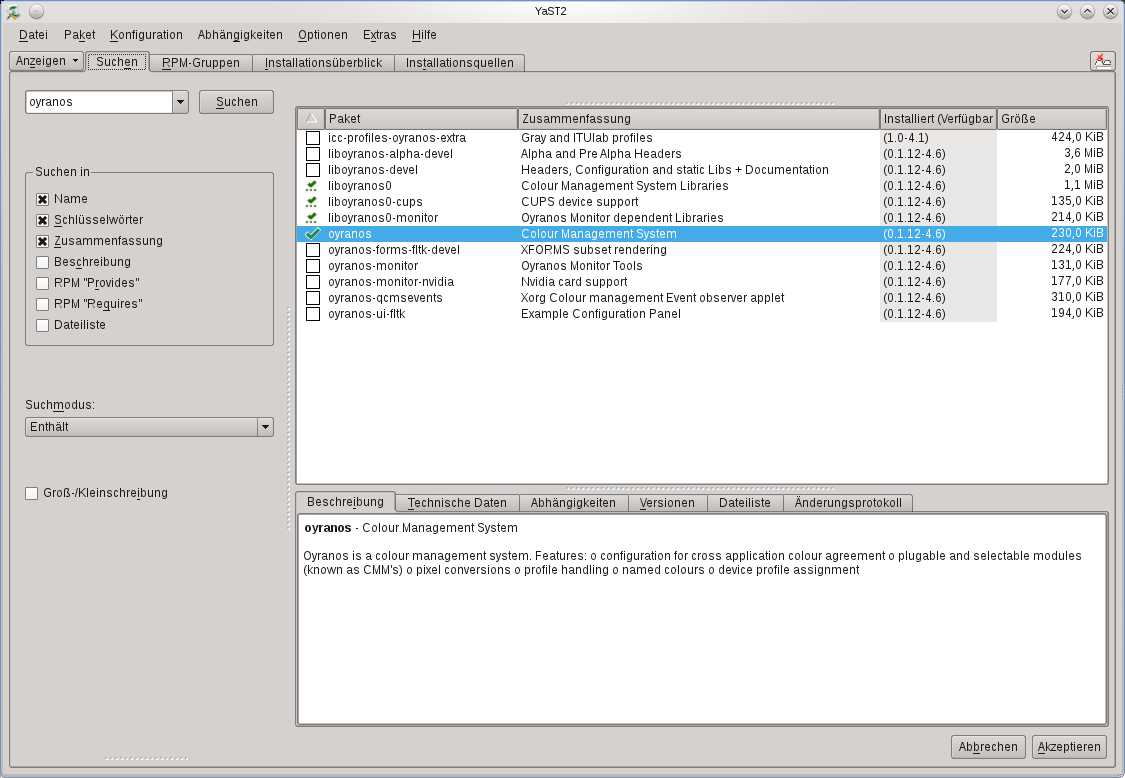
Nach Klick auf <Akzeptieren> öffnet sich ein weiteres Fenster, das weitere automatisch zur Installation ausgewählte Pakete anzeigt:
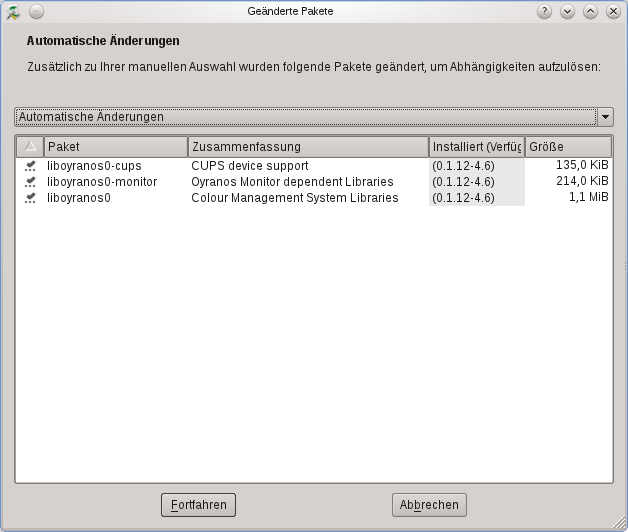
Mit Klick auf <Fortfahren> wird Oyranos installiert.
Suchen Sie in YaST nach cinepaint. Wählen Sie cinepaint ggf. zur Installation aus. Wenn Sie während der Installation diese Warnung erhalten::
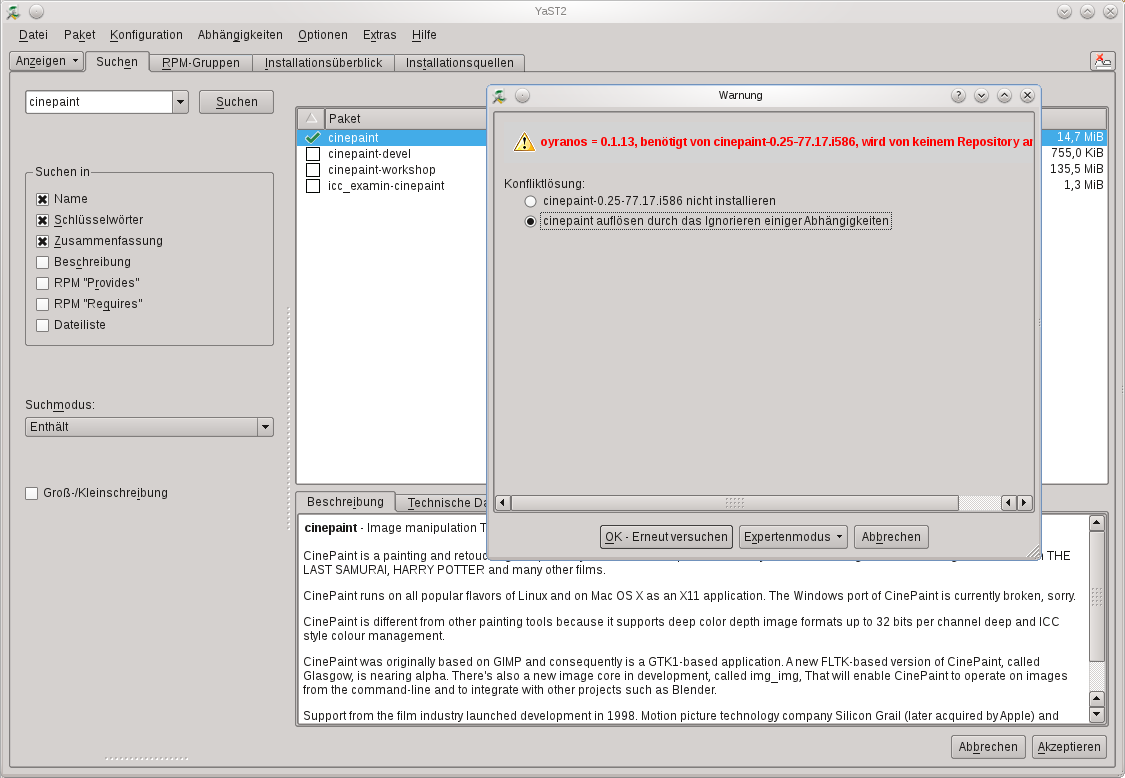
wählen Sie zur Konfliktlösung "cinepaint auflösen durch das Ignorieren einiger Abhängigkeiten" wie im Bild dargestellt. Eine passende Version von Oyranos ist im System vorhanden, wird vom cinepaint-RPM aber nicht wahrgenommen. Nach Klick auf <OK Erneut versuchen> wird cinepaint installiert.
Für die schnelle Installation können Sie jetzt (mit einem Klick auf den grünen 1-Click-Install-Button) das Paket
cinepaint-workshop
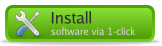
aus der vorkon-Installationsquelle der VorKon-DVD installieren. Daraufhin wird die passende Installationsquelle ausgewählt und das Paket cinepaint-workshop installiert. Überspringen Sie den folgenden Abschnitt zur Installation mit YaST.
Anderenfalls stellen Sie bitte zunächst sicher, daß Sie die Installationsquelle vorkon auf der DVD entsprechend dieser Anleitung eingebunden haben.
Um es Ihnen einfach zu machen, haben wir Ihnen alles benötigte
Material zu einem Paket zusammengeschnürt. Installieren Sie
einfach das RPM-Pakete cinepaint-workshop
mit YaST (s.
Abschnitt 3.
Installieren, Entfernen und Aktualisieren von Software im
SUSE-Handbuch) oder mit zypper:
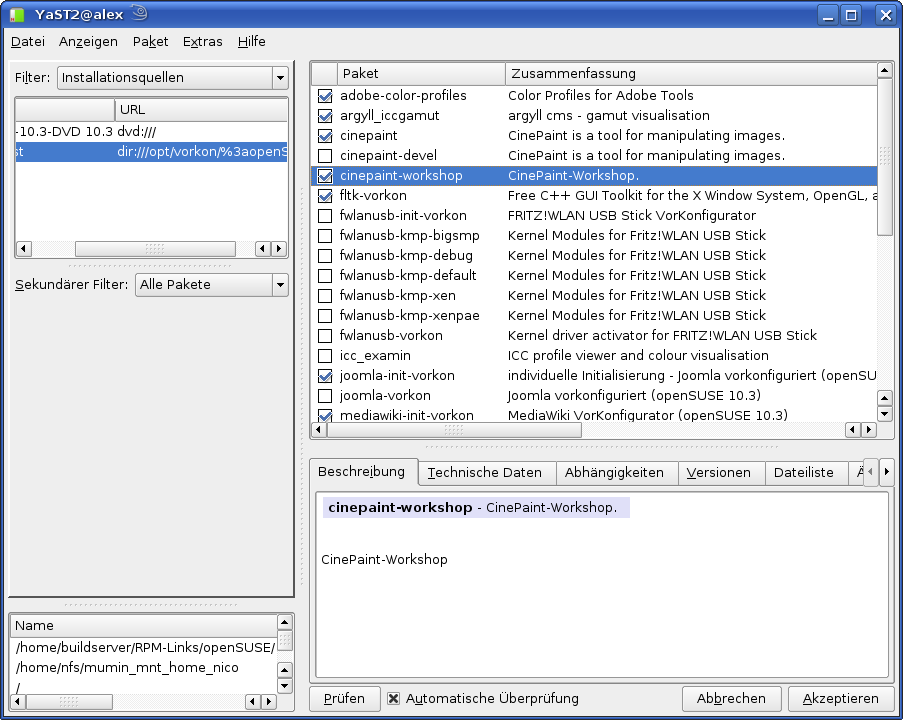
und beginnen Sie anschließend mit dem Workshop im nächsten Abschnitt. Dazu wünschen wir
Ihnen schon jetzt viel Freude und Erfolg.
Wenn Sie sicherheitshalber die ersten Experimente lieber mit anderen
als Ihren eigenen Fotos machen möchten, verwenden Sie einfach die
Bilder aus dem Verzeichnis
/opt/vorkon/cinepaint-workshop/HDR/Belichtungsreihe
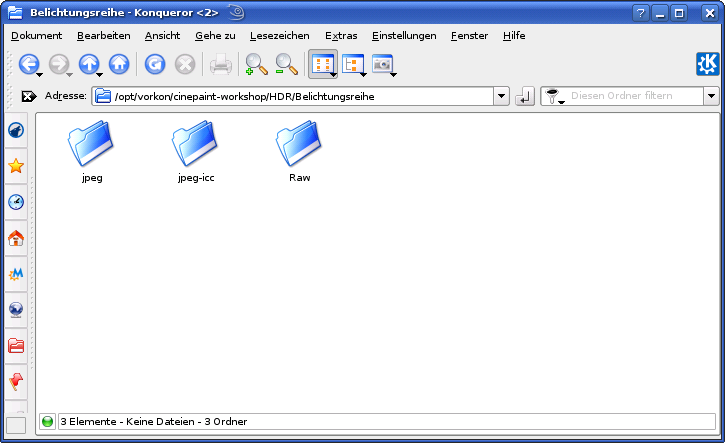
Hier finden Sie eine Belichtungsreihe im JPG-Format, mit und ohne
ICC-Profile, sowie die Originalbilder der Kamera im Raw-Format. Das zur
Kamera gehörende ICC-Profil finden Sie unter
/opt/vorkon/cinepaint-workshop/FujiFP_S5600raf64ASAcWP_dcraw8.13_g2.2_C1_040220_lab.icc
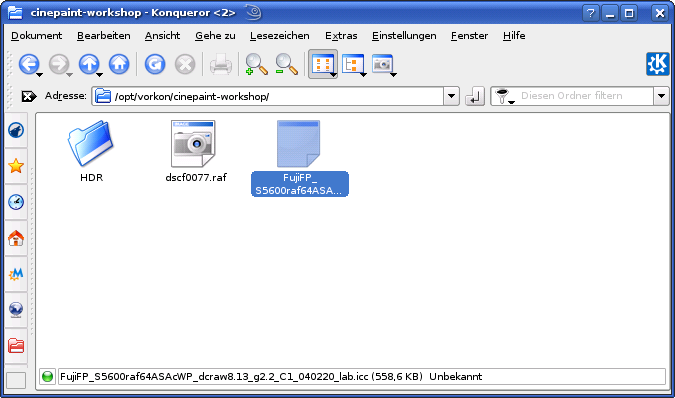
Auf die Bearbeitung von Raw-Dateien mit CinePaint & Co und die
Erzeugung von HDR-Bildern aus einer Belichtungsreihe gehen wir im
dritten Teil des Workshops ein.
Kopieren Sie sich dann einfach die Bilder, mit den Sie Ihre Versuche unternehmen wollen, in Ihr Homeverzeichnis.
| zum Anfang | weiter |